登录
- 微信登录
- 手机号登录
微信扫码关注“汇帮科技”快速登录
Loading...
点击刷新
请在微信【汇帮科技】内点击授权
300秒后二维码将过期
二维码已过期,点击刷新获取新二维码
登录
登录
其他登录方式
修改日期:2025-09-26 09:00
在数据处理的日常工作中,Excel表格与CSV格式的相互转换是打破数据孤岛的关键技能。无论是将财务报表导入ERP系统、把客户数据对接数据库,还是与使用不同办公软件的团队协作,CSV格式凭借其纯文本特性和跨平台兼容性,成为数据流转的理想选择。然而,如何在确保数据完整性的前提下实现快速、准确的转换,同时避免中文乱码、格式丢失等常见问题,一直是办公场景中的痛点。本文将围绕Excel转CSV的核心需求,详细解析五大转换工具的操作流程,涵盖本地软件、在线平台、内置功能等不同场景,帮助不同技术水平的用户选择最适合的方案,构建高效的数据处理工作流。

操作步骤:
1. 启动软件并选择Excel操作模块
打开后,在主界面的功能菜单中找到"Excel文件操作"选项(通常位于首页快捷功能区)。点击进入后,系统会自动加载与Excel相关的转换功能,包括Excel转CSV、Excel转PDF、Excel拆分等,清晰的分类导航能帮助用户快速定位所需功能。
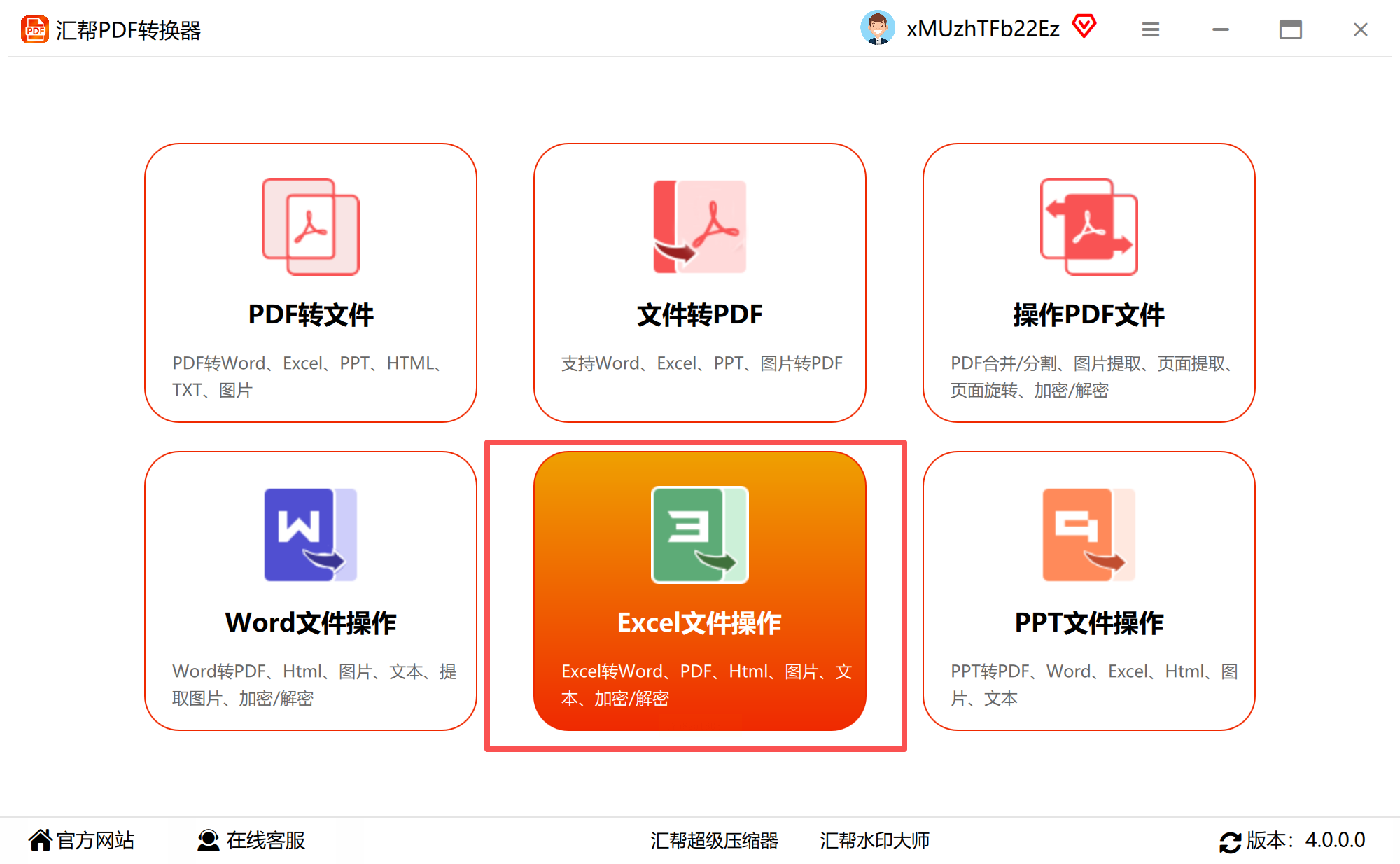
2. 添加待转换文件
进入Excel转CSV模块后,点击左侧菜单栏的"添加文件"按钮,在弹出的文件浏览器中选择需要转换的Excel文件(支持单个或多个文件同时导入)。若需批量处理多个Excel表格,可直接拖拽文件至软件界面,系统会自动识别并显示文件列表,避免重复操作。
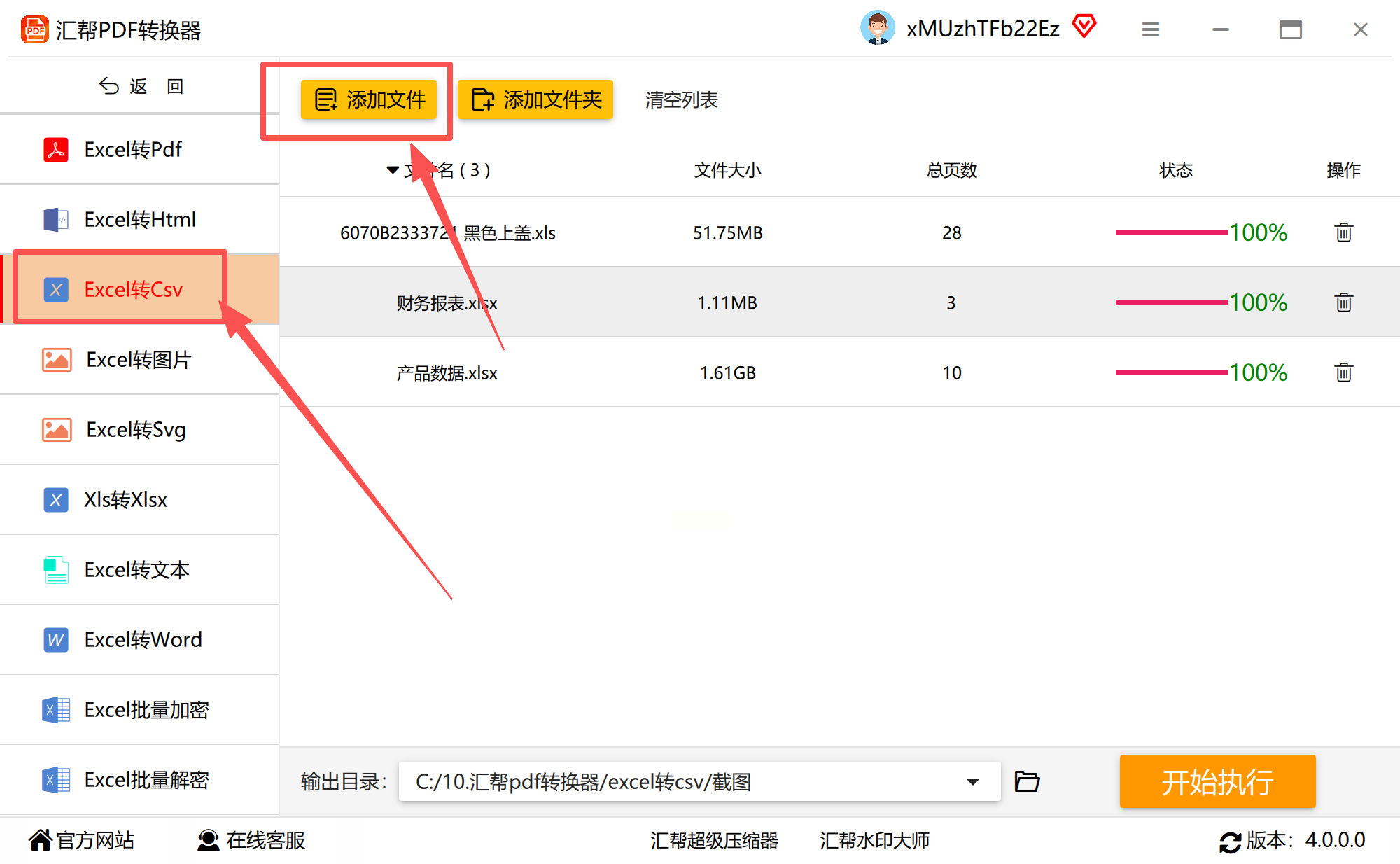
3. 输出路径:选择CSV文件的保存位置,建议新建专门的文件夹便于管理
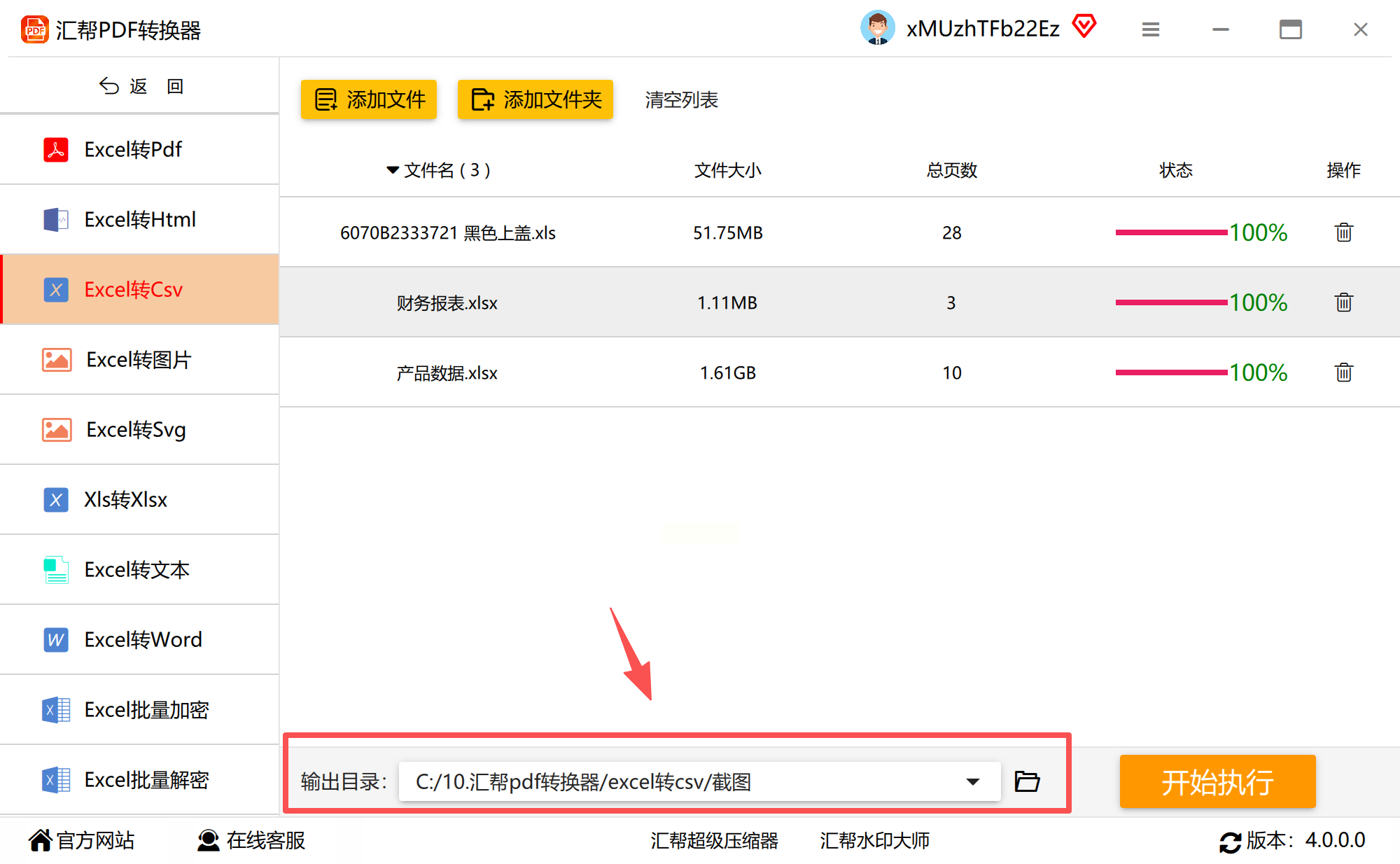
4. 执行转换并查看结果
完成参数配置后,点击"开始转换"按钮,系统会显示实时进度条。
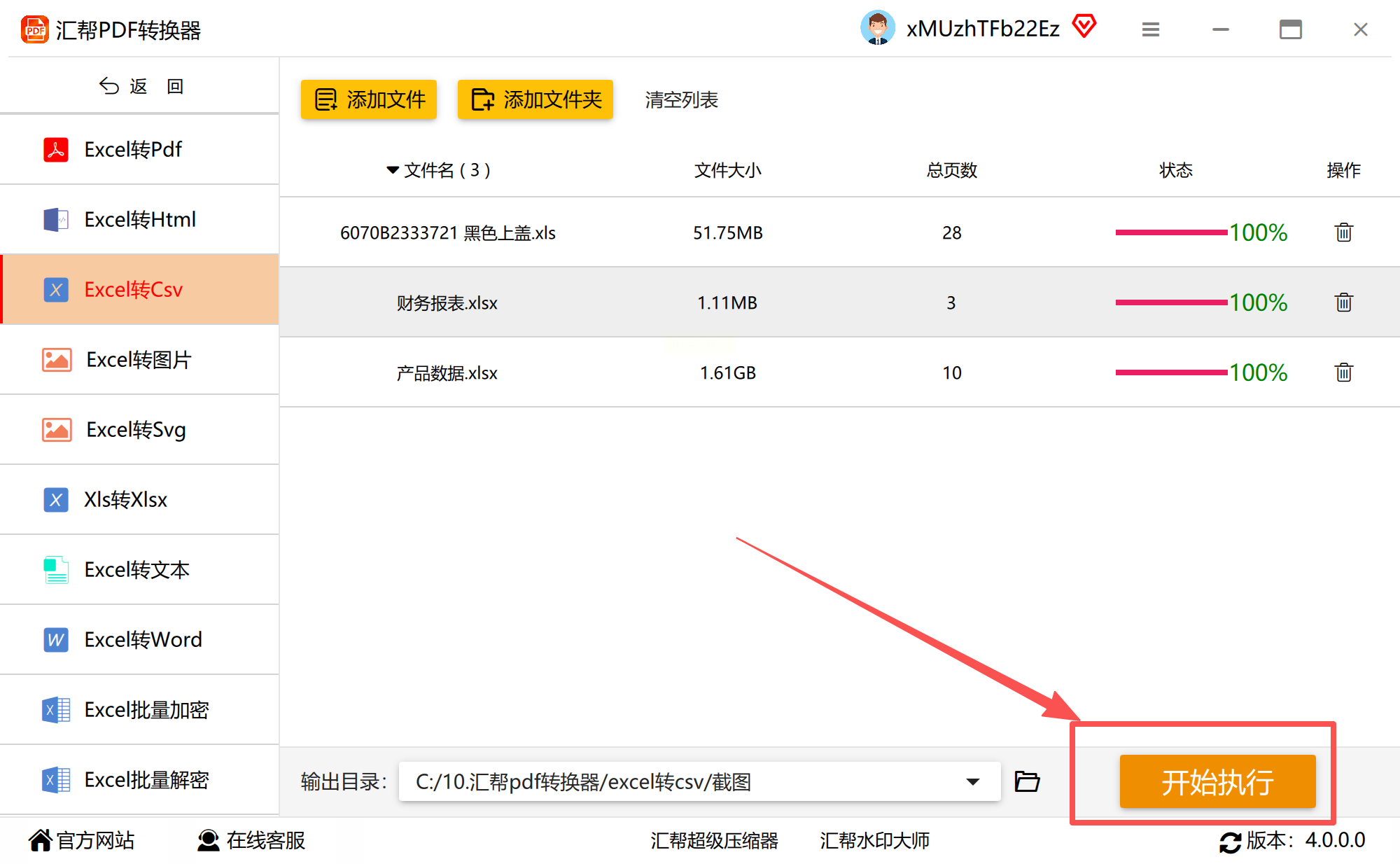
转换完成后,软件会自动弹出成功提示,点击"打开文件夹"即可直接查看生成的CSV文件。若需继续转换其他文件,可重复上述操作或直接添加新文件至队列。
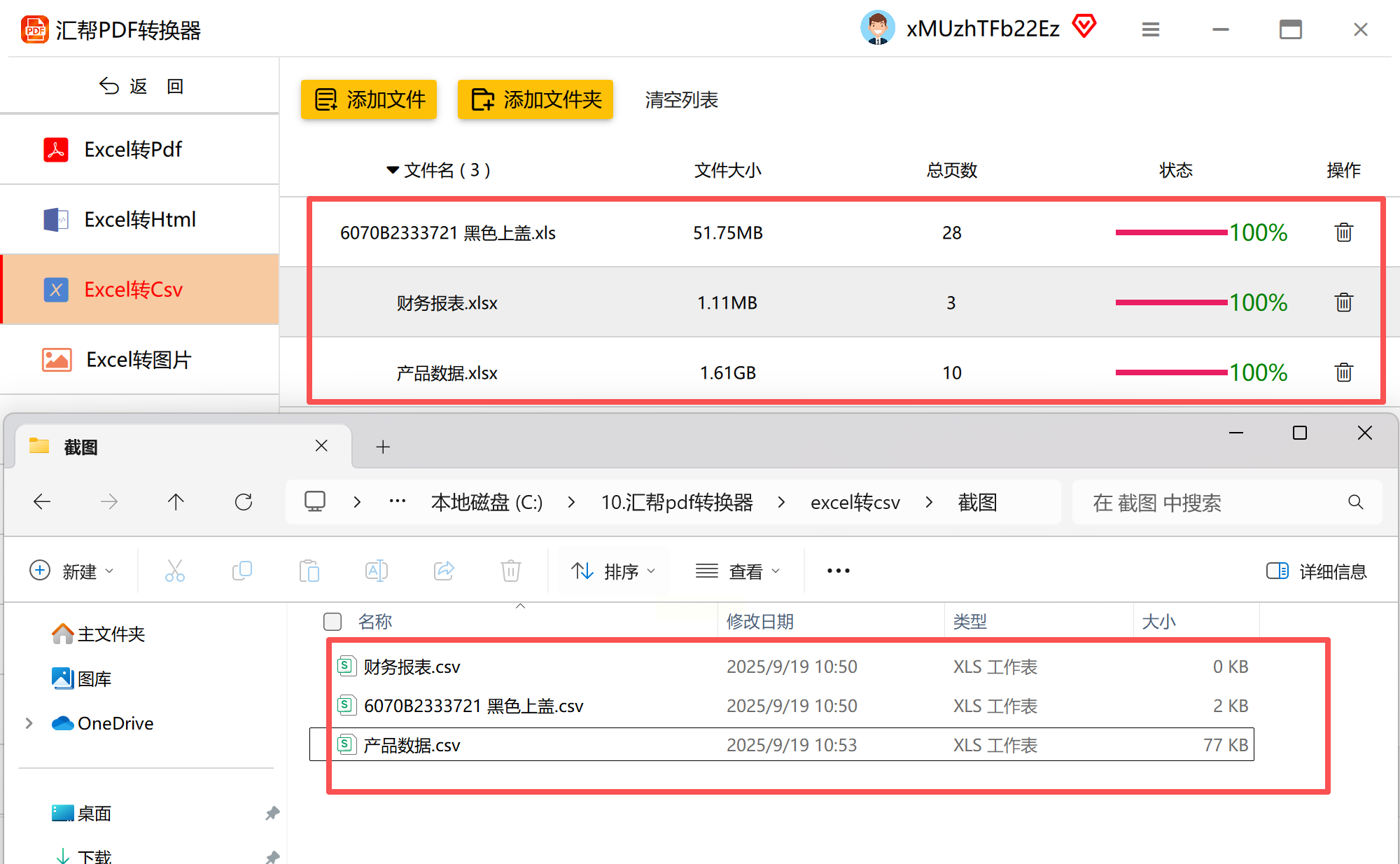
适用场景:适合需要批量处理Excel文件、对转换效率有较高要求的用户,尤其推荐给经常处理财务数据、报表导出的办公场景。
对于习惯使用云端办公的用户,Google Sheets提供了基于Google Drive的便捷转换途径,无需安装额外软件即可实现跨设备操作,同时支持多人协作中的数据实时共享。
操作步骤:
1. 文件上传至Google Drive
登录Google账号后进入Google Drive,点击左上角"新建"按钮,选择"文件上传"并定位到本地Excel文件。上传过程中系统会自动识别文件类型并生成预览,对于大型Excel文件可能需要稍长时间,建议提前确认网络稳定性。
2. 用Google Sheets打开文件
右键点击已上传的Excel文件,在"打开方式"菜单中选择"Google Sheets"。系统会自动将Excel格式转换为Google Sheets的在线编辑格式,保留表格结构的同时,可实时访问和修改单元格内容。
3. 导出为CSV格式
进入Google Sheets编辑界面后,点击顶部菜单栏的"文件"选项,选择"下载"子菜单,在格式列表中找到"逗号分隔值(.csv)"选项。若仅需导出当前工作表,选择"当前工作表"即可;如需导出全部工作表,可通过"所有工作表"选项生成包含多个CSV文件的压缩包。
4. 获取转换后的文件
选择CSV格式后,文件会自动下载到本地设备,默认保存至浏览器的下载文件夹。完成后可在Google Drive中找到转换后的CSV文件,右键点击即可进行重命名或进一步分享操作。
优势亮点:支持实时协作,多人可同时查看和编辑原始Excel文件,转换后的CSV文件可直接导入Google Sheets继续处理,适合团队协作场景。
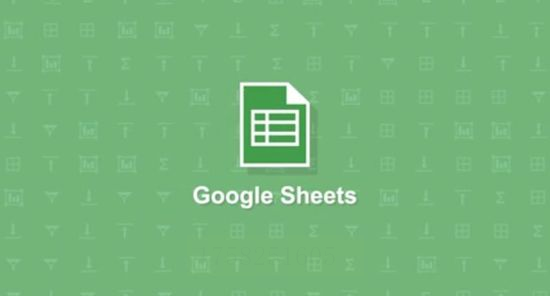
针对临时转换需求或对数据隐私敏感的用户,Excel to CSV Online提供无需安装的纯本地处理方案,文件直接在浏览器中解析,避免服务器存储风险,同时支持批量转换和自定义参数。
操作步骤:
1. 选择并上传Excel文件
打开网站后,界面会显示醒目的"选择文件"按钮或拖放区域,可直接将Excel文件拖拽至上传框,或点击按钮浏览本地文件。支持.xlsx、.xls等常见格式,单次上传单个文件大小通常限制在100MB以内(超出可分批次处理)。
2. 设置转换参数
上传完成后进入参数配置界面,可根据需求调整:
- 分隔符类型:默认逗号分隔,可选制表符、分号等特殊分隔符
- 编码格式:提供UTF-8、GBK等编码选项,解决中文乱码问题
- 工作表选择:若Excel包含多个工作表,可勾选需要转换的特定工作表
- 字段处理:支持忽略空行、保留合并单元格等高级选项
3. 启动转换并下载结果
点击"开始转换"按钮后,系统会在本地解析文件并生成CSV。转换进度会实时显示,完成后界面会出现"下载"按钮,点击即可获取转换后的CSV文件。对于批量转换,可通过"添加更多文件"继续上传处理,完成后统一打包下载。
使用建议:适合临时转换需求,无需注册账号即可使用,保护数据隐私,但需注意网络连接稳定性,避免文件处理中断。
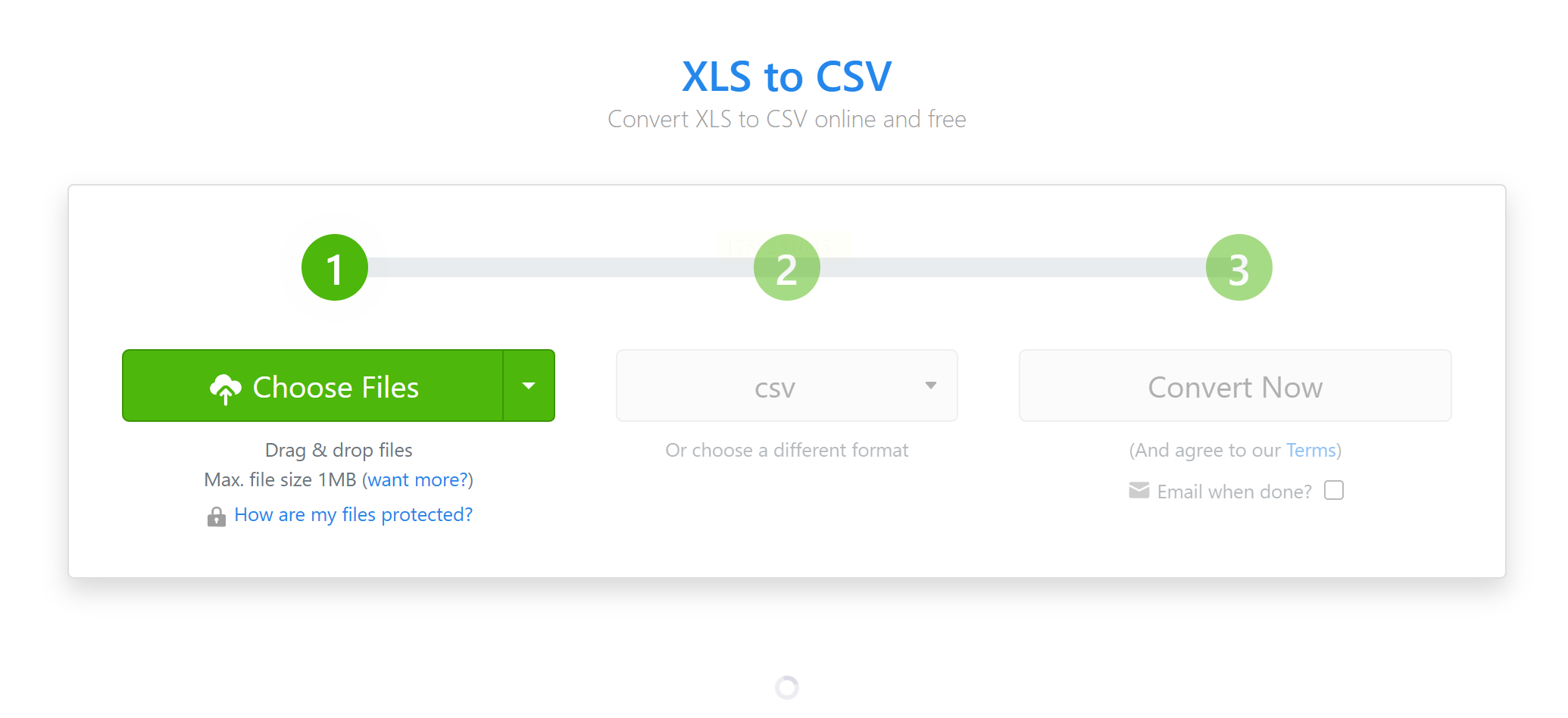
Windows或macOS系统自带的Excel软件已内置CSV导出功能,无需依赖第三方工具即可完成转换,且对本地文件处理安全性最高,适合系统默认设置的基础需求。
操作步骤:
1. 打开Excel文件并进入另存为界面
在Excel中打开目标文件后,点击左上角"文件"菜单,选择"另存为"(Save As)选项。在弹出的对话框中,需注意文件格式选择区域位于右下角,点击"保存类型"下拉菜单可展开格式列表。
2. 选择CSV格式并配置编码
在格式列表中找到"CSV(逗号分隔)"选项,推荐选择"CSV UTF-8(逗号分隔)"以兼容中文显示。若需处理特殊字符,可点击"工具"按钮(Excel 2016及以上版本)选择"Web选项",在"编码"标签页中确认"Unicode (UTF-8)"为默认编码。
3. 处理格式兼容性提示
点击"保存"后,Excel会弹出兼容性提示框,询问是否保留原Excel格式(如日期格式、公式引用等)。根据目标系统要求选择"是"或"否":若导入数据库或系统,建议保留基础格式;若仅需纯数据,可选择"否"简化输出。
4. 验证转换结果
转换完成后,可直接打开生成的CSV文件,通过记事本或Excel打开验证中文显示是否正常、数据分隔是否正确。若发现乱码,需重新检查编码设置并重新转换。
注意事项:Excel的内置功能在处理大型文件时可能出现卡顿,建议转换前关闭其他占用内存的程序,或先拆分大型Excel文件为多个小文件处理。
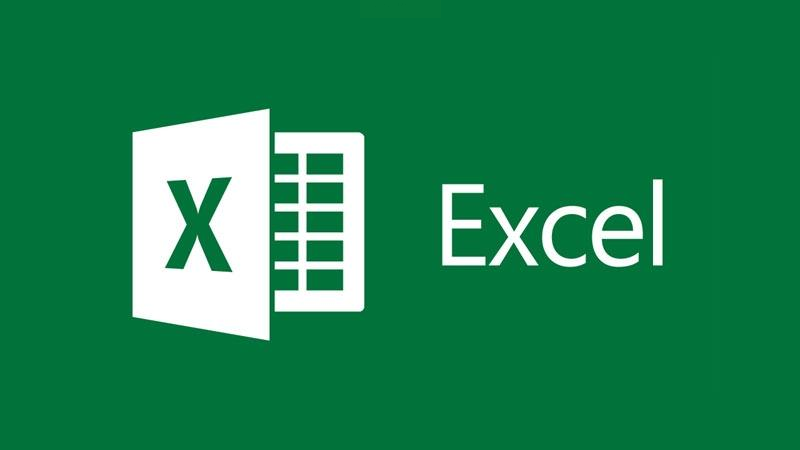
针对国内用户开发的WPS表格,在Excel转CSV的操作上与Excel保持高度一致,同时提供本地化处理优势和中文支持优化,适合习惯使用国产办公软件的用户群体。
操作步骤:
1. 打开Excel文件并进入导出界面
在WPS表格中打开需要转换的文件,点击左上角"文件"菜单,选择"另存为"选项。在右侧面板中,"保存类型"下拉菜单中清晰列出"CSV(逗号分隔)"和"CSV UTF-8(逗号分隔)"两种格式,前者为传统CSV,后者支持UTF-8编码。
2. 自定义输出选项
选择CSV格式后,点击"工具"按钮可打开"CSV导出设置"窗口,可调整:
- 分隔符:包括逗号、制表符、空格等选项
- 编码:提供GBK、UTF-8等选择,默认UTF-8
- 字段处理:勾选"忽略空行"或"保留合并单元格"等选项
3. 完成转换并验证
设置完成后点击"保存",WPS会立即生成CSV文件并弹出提示。转换后的文件可通过WPS表格或记事本打开,建议检查数据是否完整,尤其是包含公式、图表等复杂内容的Excel文件,需确认转换后数据逻辑是否正确。
适配场景:适合国内企业环境,WPS与国产操作系统兼容性更好,且无需额外安装组件,适合网络环境受限的办公场景。

Excel与CSV的格式转换作为数据处理的基础技能,在不同场景下有不同的解决方案。从本地软件的稳定输出到云端协作的实时共享,从简单的单文件转换到复杂的批量处理,五大工具各有优势。掌握这些方法不仅能解决格式兼容性问题,更能提升数据流转效率,为办公自动化提供坚实支撑。选择工具时需结合自身数据特点、隐私需求和协作场景,优先考虑数据完整性与操作便捷性的平衡。无论是处理财务报表、客户数据还是项目文档,正确的转换方法都能让数据在不同系统间无缝流动,释放数据价值。建议用户根据实际需求,在实践中逐步熟悉各类工具的特性,构建个性化的数据处理工作流,真正实现高效办公。
如果想要深入了解我们的产品,请到 汇帮科技官网 中了解更多产品信息!
没有找到您需要的答案?
不着急,我们有专业的在线客服为您解答!

请扫描客服二维码